来源:小编 更新:2025-02-11 14:35:12
用手机看
你有没有想过,在电脑上也能玩转安卓系统呢?没错,就是那个让你手机不离手的安卓4.0系统!今天,我就要手把手教你如何在虚拟机上安装这个酷炫的系统,让你在家就能体验安卓的魅力!
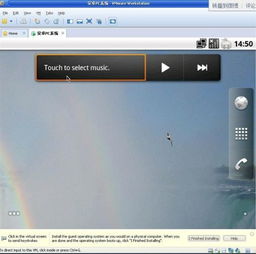
在开始之前,我们需要准备一些东西。首先,你得有一台电脑,最好是配置稍微高一点的,这样运行起来才不会卡顿。你需要下载以下几样东西:
1. VMware虚拟机软件:这是我们的“舞台”,没有它,我们怎么装系统呢?
2. 安卓4.0 ISO镜像文件:这是安卓系统的“剧本”,有了它,我们才能在虚拟机上运行安卓系统。
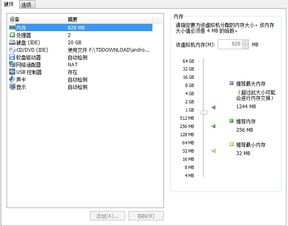
1. 打开VMware软件,点击“创建新的虚拟机”。
2. 选择“自定义(高级)”选项,然后点击“下一步”。
3. 直接点击“下一步”,跳过“安装操作系统”的提示。
4. 在“客户机操作系统”中选择“其他”,然后选择“其他64位”,点击“下一步”。
5. 命名你的虚拟机,比如“安卓4.0体验”,然后选择虚拟机的安装路径,点击“下一步”。
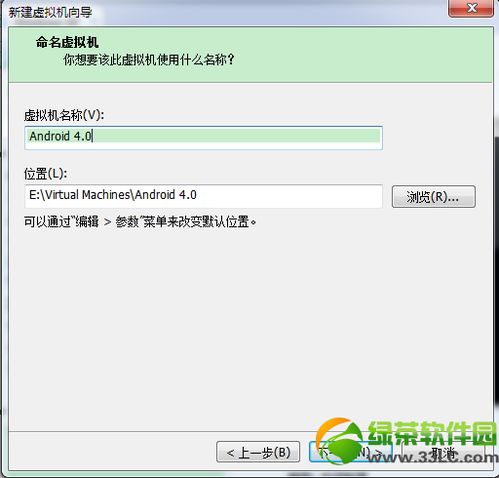
1. 处理器:根据你的电脑配置,选择合适的处理器数量和每个处理器的核心数量。
3. 网络:选择默认的NAT网络,这样你的虚拟机就可以访问互联网了。
1. 点击“自定义硬件”,勾选“加速3D图形”选项,然后点击“完成”。
2. 点击“启动虚拟机”,在虚拟机中通过键盘选择“安装到硬盘”选项,按下回车。
3. 选择“创建/更改分区”,然后选择“New”,并设置分区大小,点击“确定”。
4. 选择“Write”,然后输入“yes”,按回车键。
5. 输入“quit”,返回主菜单。
6. 选择“第一项”,然后点击“OK”。
7. 选择“ntfs”,点击“OK”。
8. 选择“yes”,点击“OK”。
9. 选择“Run Android-x86”,点击“OK”。
1. 写入完成后,你可以选择直接运行“Android86”,也可以先选择“新建虚拟SD卡”,再运行“Android86”。
2. 看到开机的画面了!恭喜你,安卓4.0系统已经成功安装在你的虚拟机上了!
怎么样,是不是很简单?现在你就可以在电脑上尽情体验安卓4.0系统的魅力了。无论是玩游戏、看视频,还是安装各种应用,都能轻松搞定。而且,虚拟机的好处就是可以随时重装系统,不用担心数据丢失。
希望这篇文章能帮到你,如果你还有其他问题,欢迎在评论区留言哦!